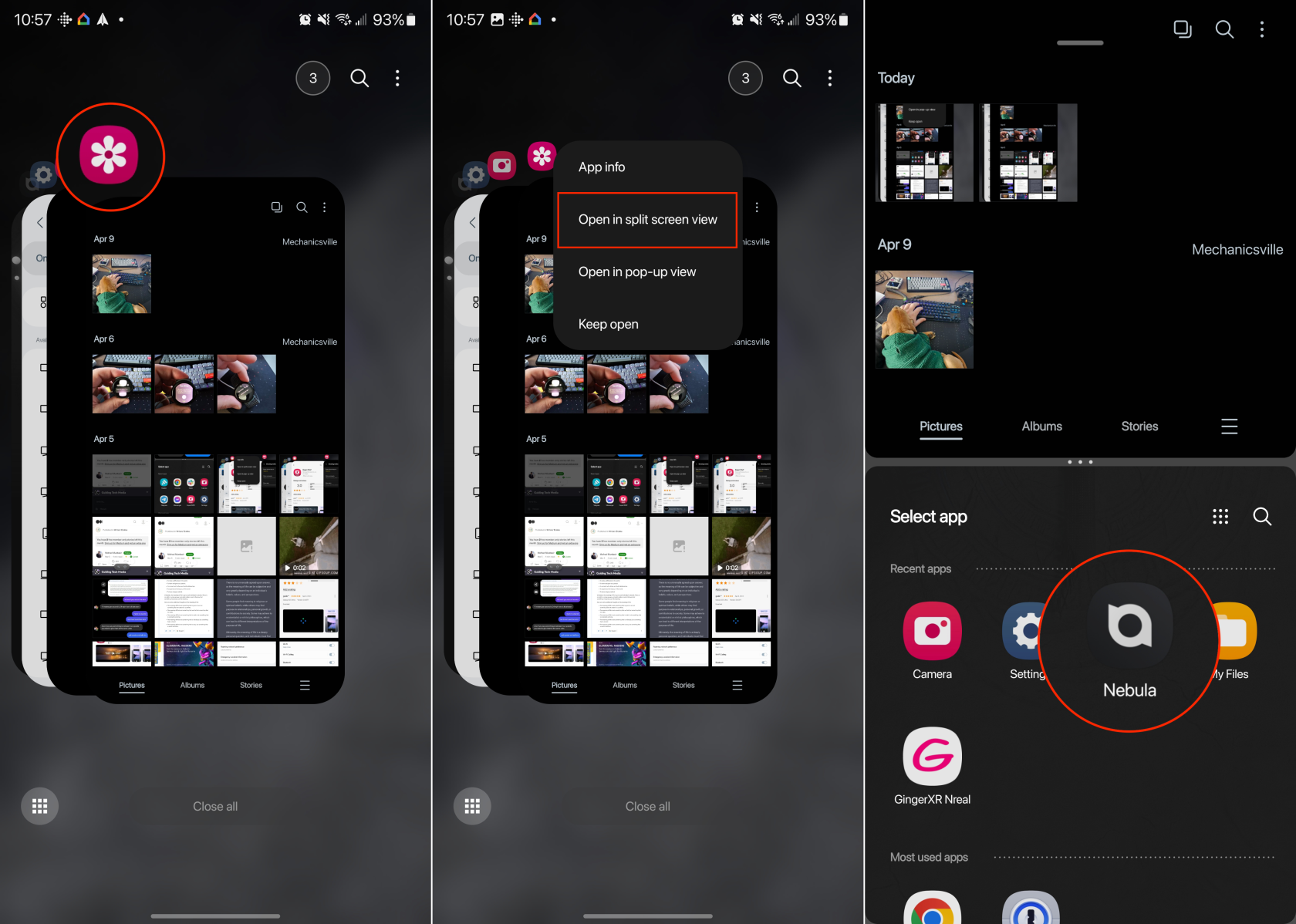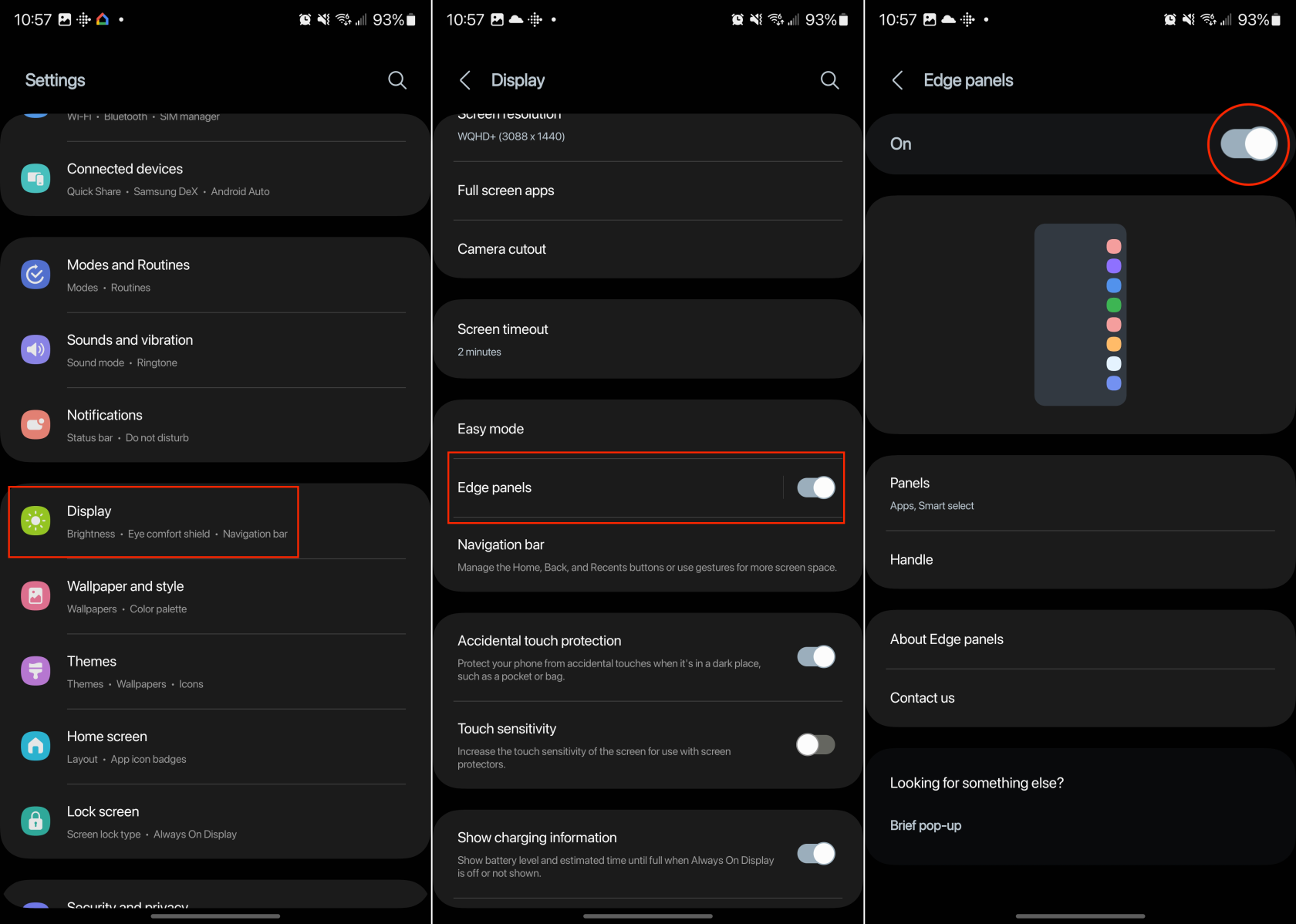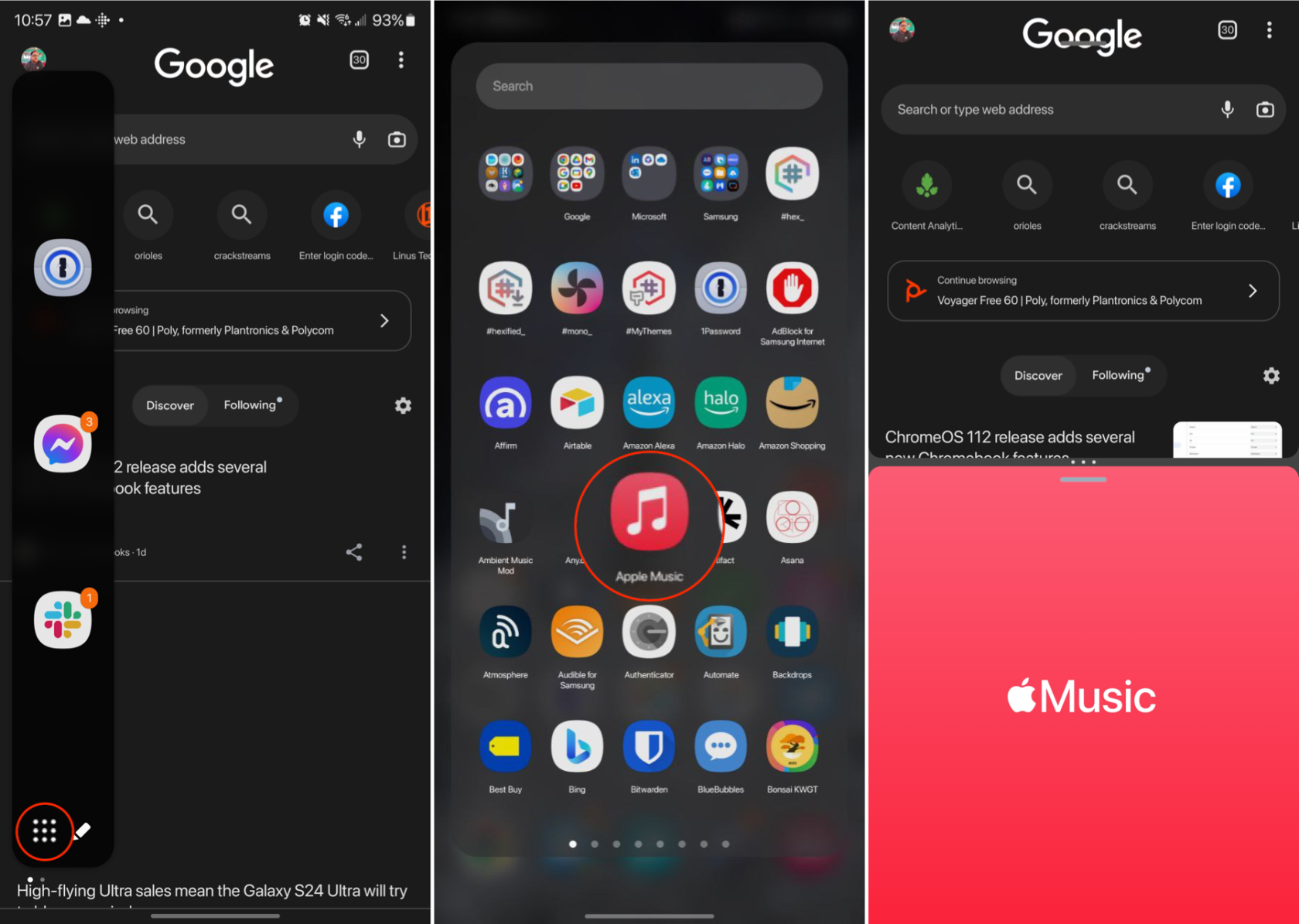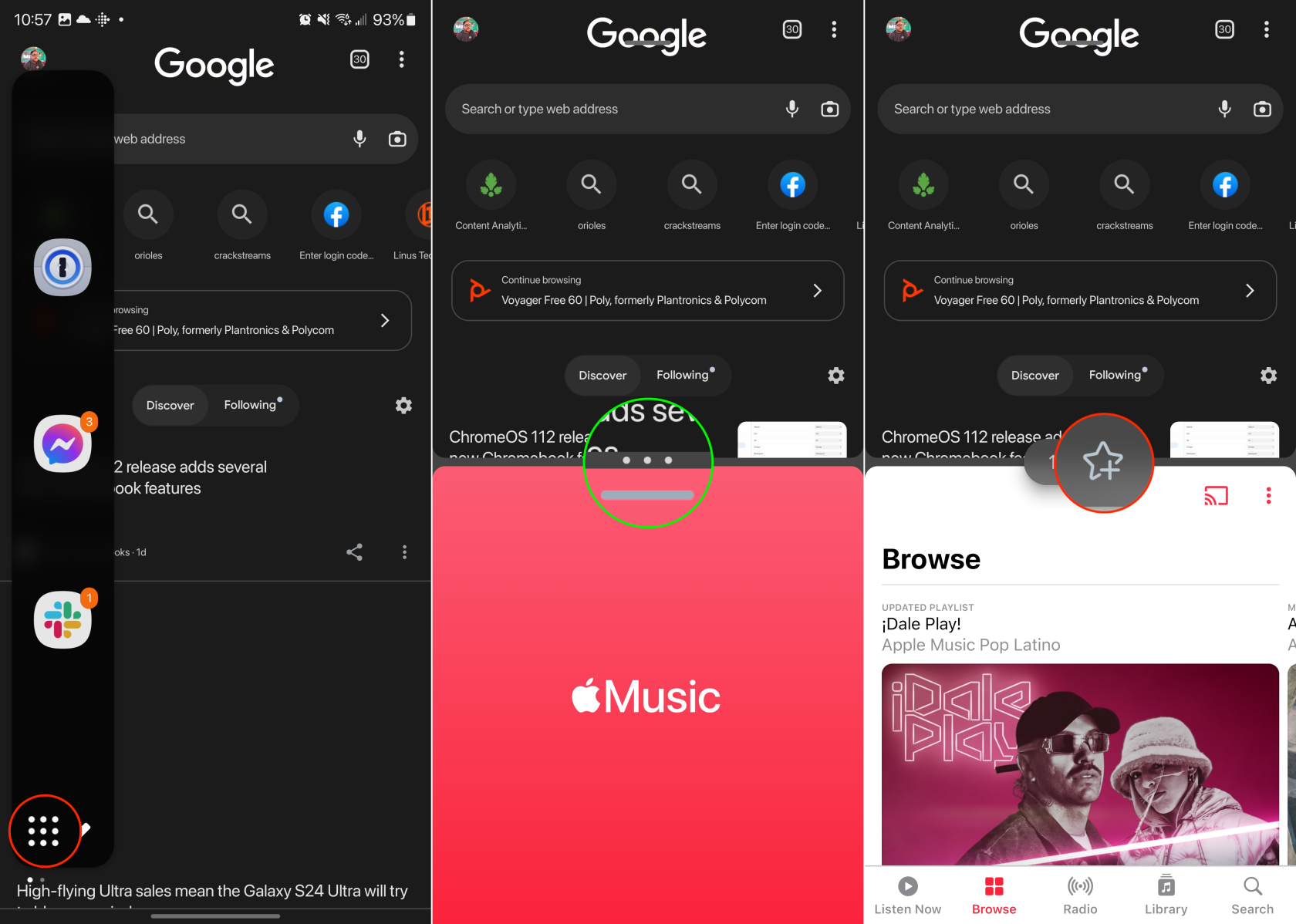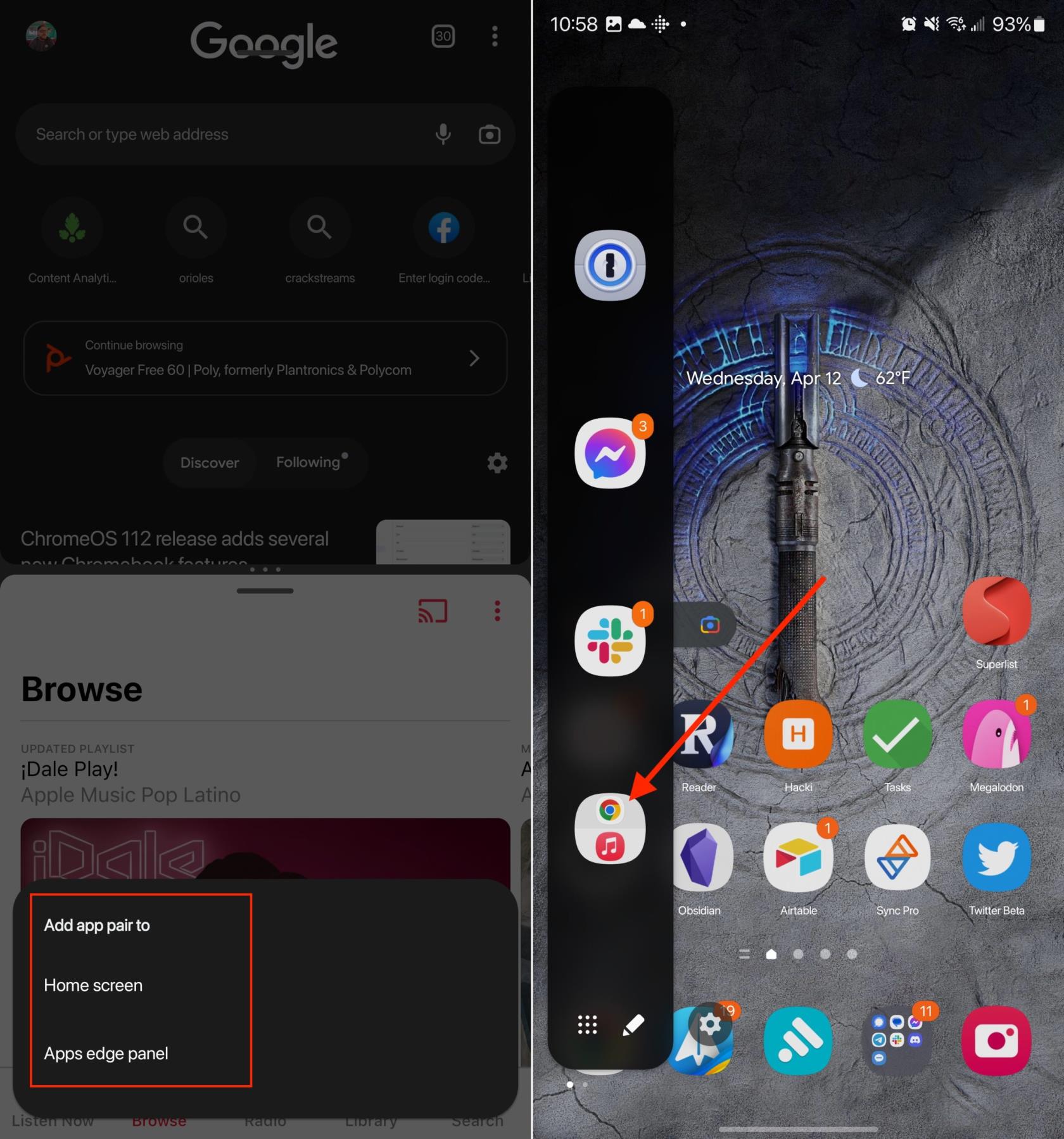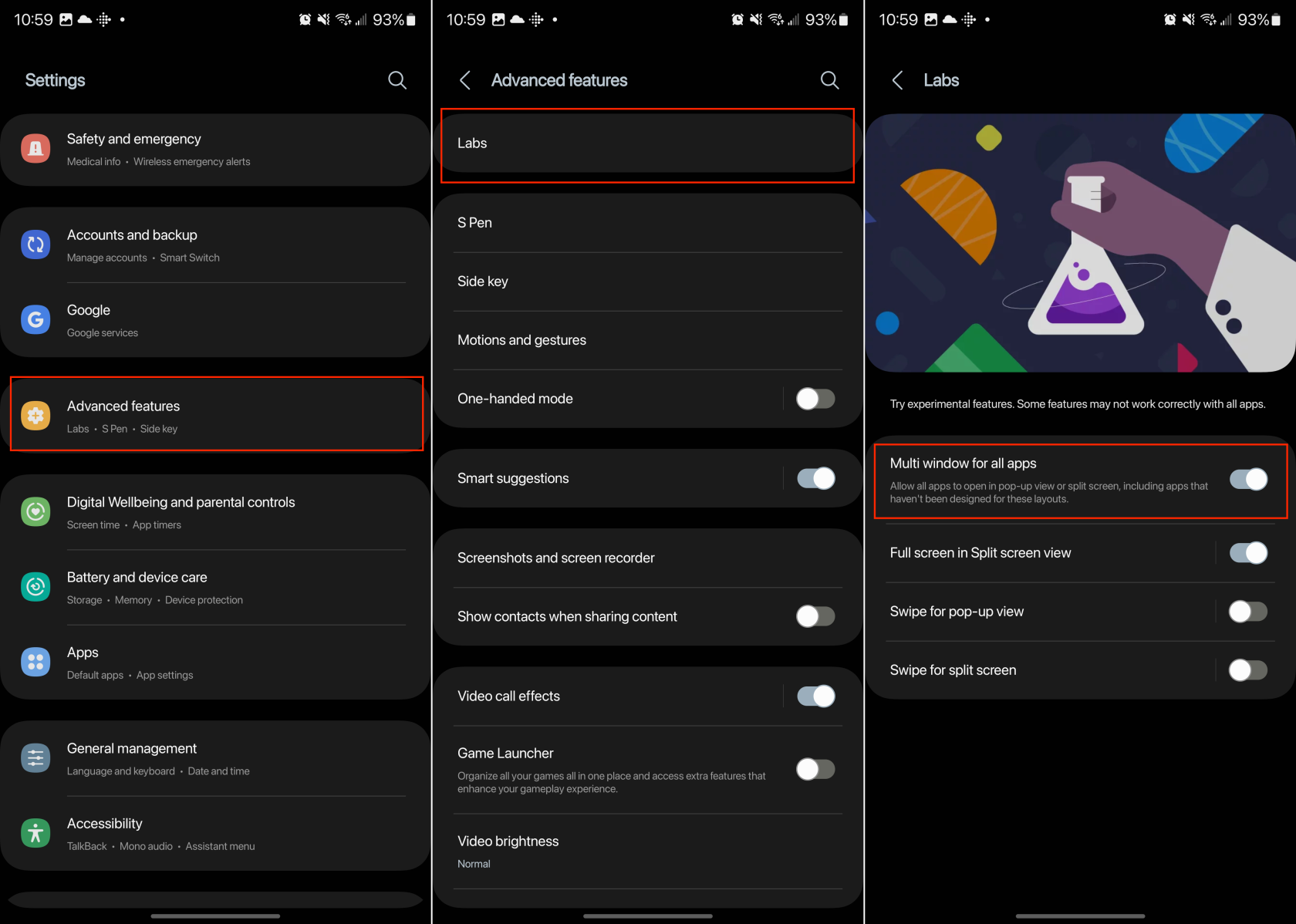Η χρήση εφαρμογών διαίρεσης οθόνης σε τηλέφωνα Android μπορεί να βελτιώσει σημαντικά τις δυνατότητες πολλαπλών εργασιών και τη συνολική παραγωγικότητα. Με τη δυνατότητα διαίρεσης οθόνης, οι χρήστες μπορούν να έχουν δύο εφαρμογές ανοιχτές ταυτόχρονα, μοιράζοντας τον χώρο της οθόνης και επιτρέποντάς τους να αλληλεπιδρούν και με τις δύο εφαρμογές χωρίς να χρειάζεται να κάνουν εναλλαγή εμπρός και πίσω.
Αυτό είναι ιδιαίτερα χρήσιμο όταν προσπαθείτε να παραπέμψετε πληροφορίες από μια εφαρμογή ενώ εργάζεστε ή εισάγετε δεδομένα σε μια άλλη. Για παράδειγμα, ένας χρήστης θα μπορούσε να έχει την εφαρμογή email του ανοιχτή δίπλα σε ένα πρόγραμμα επεξεργασίας εγγράφων, επιτρέποντάς του να αναφέρεται γρήγορα στο περιεχόμενο ενός email κατά τη σύνταξη ενός σχετικού εγγράφου ή θα μπορούσε να περιηγηθεί στον ιστό για πληροφορίες ενώ ταυτόχρονα κρατά σημειώσεις σε μια εφαρμογή λήψης σημειώσεων.
Διαχωρίστε τις εφαρμογές οθόνης Galaxy S23 από τις πρόσφατες εφαρμογές
Ένα άλλο πλεονέκτημα των εφαρμογών διαίρεσης οθόνης σε τηλέφωνα Android είναι η δυνατότητα μεγιστοποίησης των εμπειριών ψυχαγωγίας ή επικοινωνίας. Οι χρήστες μπορούν να παρακολουθήσουν ένα βίντεο ή μια ζωντανή ροή στη μία πλευρά της οθόνης ενώ ταυτόχρονα συμμετέχουν σε μια συνομιλία μέσω μιας εφαρμογής ανταλλαγής μηνυμάτων από την άλλη. Αυτό τους δίνει τη δυνατότητα να παραμείνουν συνδεδεμένοι με τους φίλους και την οικογένειά τους ή να συμμετέχουν σε ομαδικές συνομιλίες ενώ απολαμβάνουν το αγαπημένο τους περιεχόμενο. Συνολικά, οι εφαρμογές διαχωρισμένης οθόνης σε τηλέφωνα Android προσφέρουν μια πιο ευέλικτη και αποτελεσματική εμπειρία χρήστη, καλύπτοντας τις απαιτήσεις του σύγχρονου, γρήγορου τρόπου ζωής.
Ο πρώτος τρόπος με τον οποίο μπορείτε να χρησιμοποιήσετε εφαρμογές διαχωρισμένης οθόνης στο Galaxy S23 είναι να το κάνετε από το μενού Πρόσφατες εφαρμογές. Αυτή η μέθοδος υπάρχει εδώ και αρκετό καιρό και εξακολουθεί να προτιμάται από πολλούς, ακόμα κι αν είναι κάτοχοι tablet Android ή πτυσσόμενου τηλεφώνου.
- Ξεκλειδώστε το Galaxy S23 σας.
- Ανοίξτε το μενού "Πρόσφατες εφαρμογές". Εάν χρησιμοποιείτε χειρονομίες, σύρετε προς τα επάνω και κρατήστε πατημένο για μια στιγμή. Εάν χρησιμοποιείτε κουμπιά στην οθόνη, πατήστε το κουμπί Πρόσφατες εφαρμογές .
- Κάντε κύλιση και εντοπίστε την πρώτη εφαρμογή που θέλετε να χωρίσετε την οθόνη.
- Πατήστε το εικονίδιο της εφαρμογής πάνω από το παράθυρο προεπισκόπησης.
- Από το αναδυόμενο πλαίσιο που εμφανίζεται, πατήστε Άνοιγμα σε προβολή διαχωρισμένης οθόνης .
- Επιλέξτε τη δεύτερη εφαρμογή που θέλετε να χρησιμοποιήσετε σε λειτουργία διαίρεσης οθόνης.
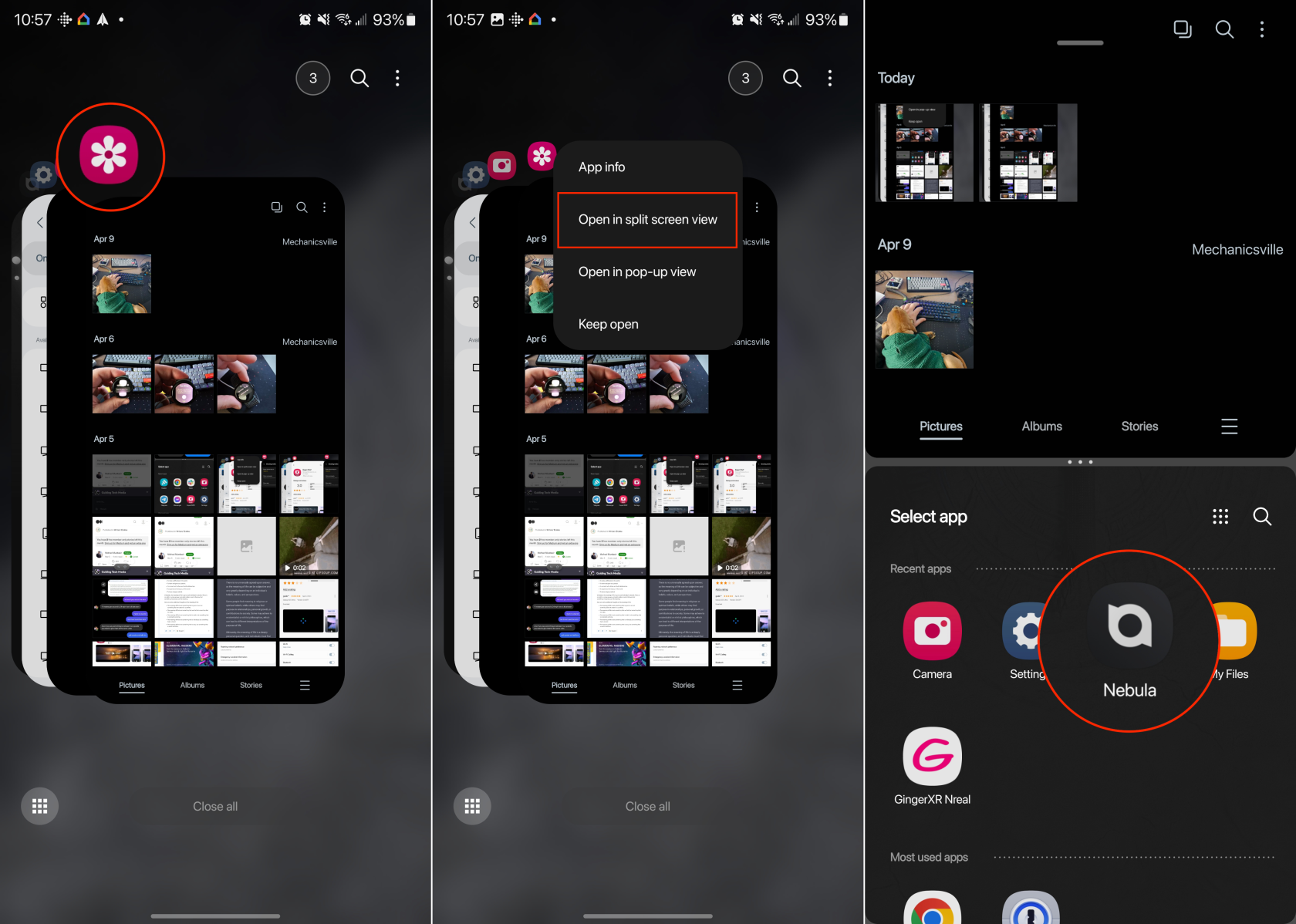
Αφού εισέλθετε στη λειτουργία διαίρεσης οθόνης, θα βρείτε μια γραμμή στη μέση και των δύο ενεργών εφαρμογών στην οθόνη. Μπορείτε να σύρετε τη γραμμή πάνω ή κάτω για να προσαρμόσετε ξανά το μέγεθος κάθε παραθύρου εφαρμογής. Και το πάτημα της γραμμής σάς επιτρέπει να ανταλλάξετε τις εφαρμογές, μαζί με την αποθήκευση του duo ως "Ζεύγος εφαρμογών".
Εφαρμογές διαίρεσης οθόνης Galaxy S23 με χρήση πάνελ άκρων
Τα πάνελ Edge παρέχουν γρήγορη πρόσβαση σε εφαρμογές, συντομεύσεις και εργαλεία που χρησιμοποιούνται συχνά, σύροντας από την άκρη της οθόνης, συνήθως στη δεξιά πλευρά. Αυτή η δυνατότητα ενισχύει την παραγωγικότητα και επιτρέπει ταχύτερη πλοήγηση και πολλαπλές εργασίες, διευκολύνοντας την πρόσβαση σε αγαπημένες εφαρμογές και λειτουργίες.
Αυτά μπορούν να προσαρμοστούν για να εμφανίζουν διάφορους τύπους πληροφοριών και εργαλείων, όπως συντομεύσεις εφαρμογών, επαφές, καιρός, συμβάντα ημερολογίου, ειδήσεις και άλλα. Οι χρήστες μπορούν να επιλέξουν και να οργανώσουν τα πάνελ ώστε να ταιριάζουν καλύτερα στις ανάγκες και τις προτιμήσεις τους. Αλλά μπορούν επίσης να χρησιμοποιηθούν για το άνοιγμα εφαρμογών διαχωρισμένης οθόνης στο Galaxy S23.
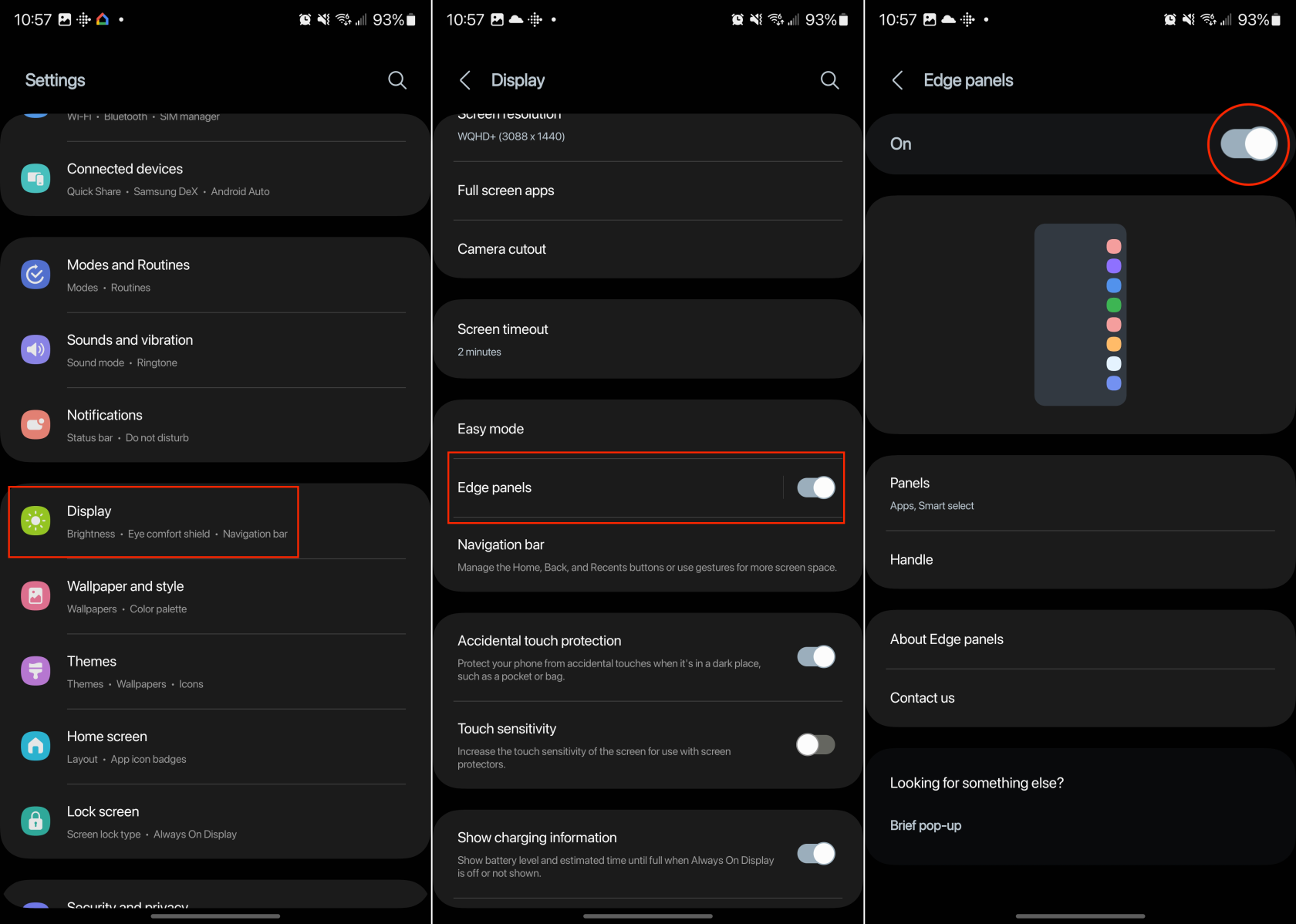
- Ξεκλειδώστε το Galaxy S23 σας.
- Ανοίξτε την εφαρμογή Ρυθμίσεις στο Galaxy S23 σας.
- Πατήστε Εμφάνιση .
- Κάντε κύλιση προς τα κάτω και πατήστε Πίνακες άκρων .
- Πατήστε τον διακόπτη δίπλα στο Edge Panels στη θέση On .
- Εντοπίστε και ανοίξτε την πρώτη εφαρμογή που θέλετε να χρησιμοποιήσετε.
- Σύρετε για να ανοίξετε το Edge Panel.
- Εντοπίστε τη δεύτερη εφαρμογή που θέλετε να χρησιμοποιήσετε.
- Πατήστε παρατεταμένα τη δεύτερη εφαρμογή.
- Σύρετε το εικονίδιο της εφαρμογής είτε στο επάνω είτε στο κάτω μέρος της οθόνης σας.
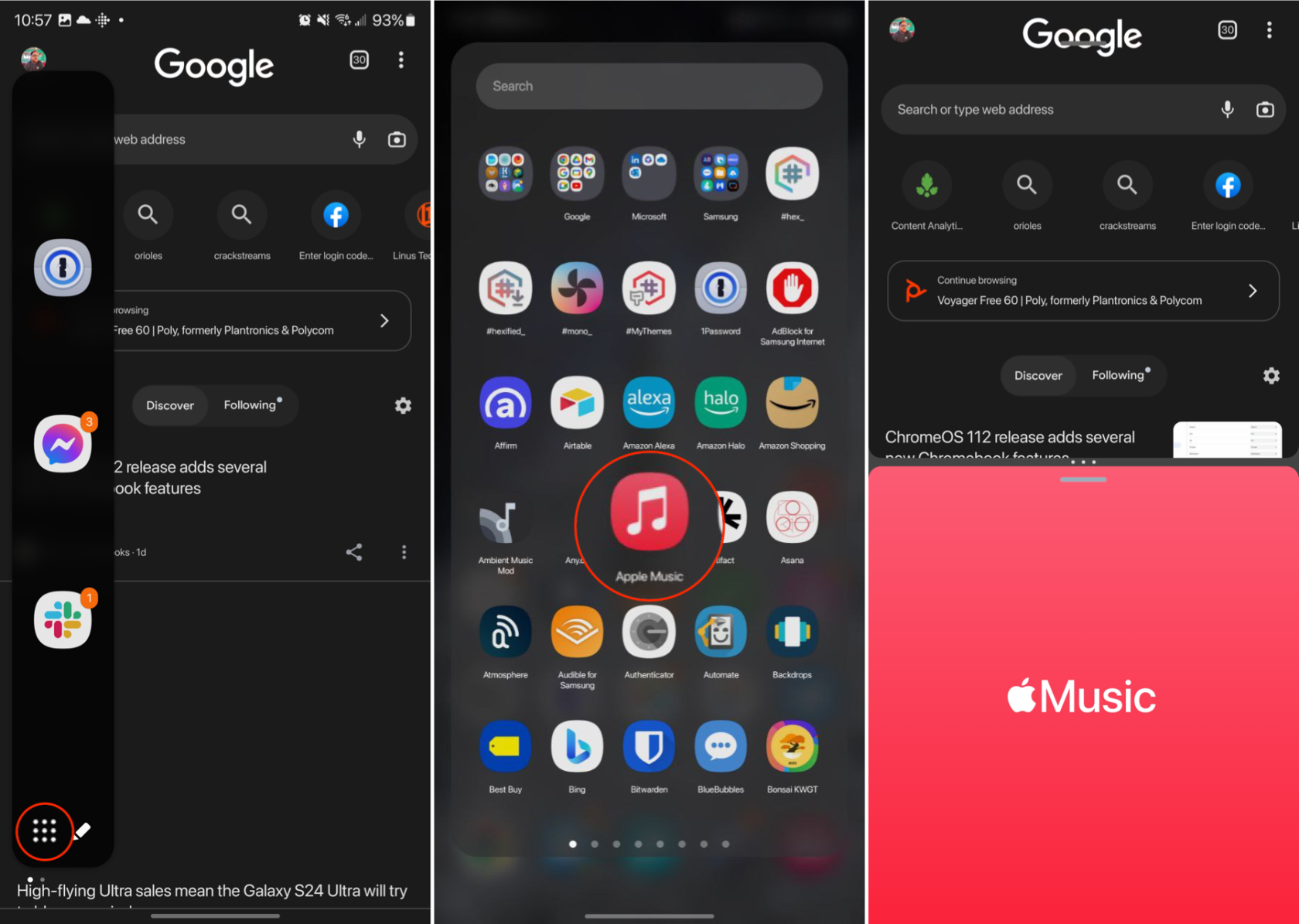
Πώς να αποθηκεύσετε τις συντομεύσεις ζευγών εφαρμογών διαίρεσης οθόνης στο Galaxy S23
Το App Pair είναι μια δυνατότητα διαθέσιμη σε ορισμένα τηλέφωνα Samsung, συμπεριλαμβανομένων των Galaxy S23 και Galaxy Z Fold 4. Αυτή η δυνατότητα επιτρέπει στους χρήστες να δημιουργήσουν μια συντόμευση που εκκινεί δύο εφαρμογές ταυτόχρονα σε λειτουργία διαχωρισμού οθόνης ή πολλαπλών παραθύρων. Το ζεύγος εφαρμογών έχει σχεδιαστεί για να βελτιώνει την εκτέλεση πολλαπλών εργασιών και την αποτελεσματικότητα, επιτρέποντας στους χρήστες να ανοίγουν γρήγορα και να χρησιμοποιούν μαζί τους αγαπημένους ή συχνά χρησιμοποιούμενους συνδυασμούς εφαρμογών τους.
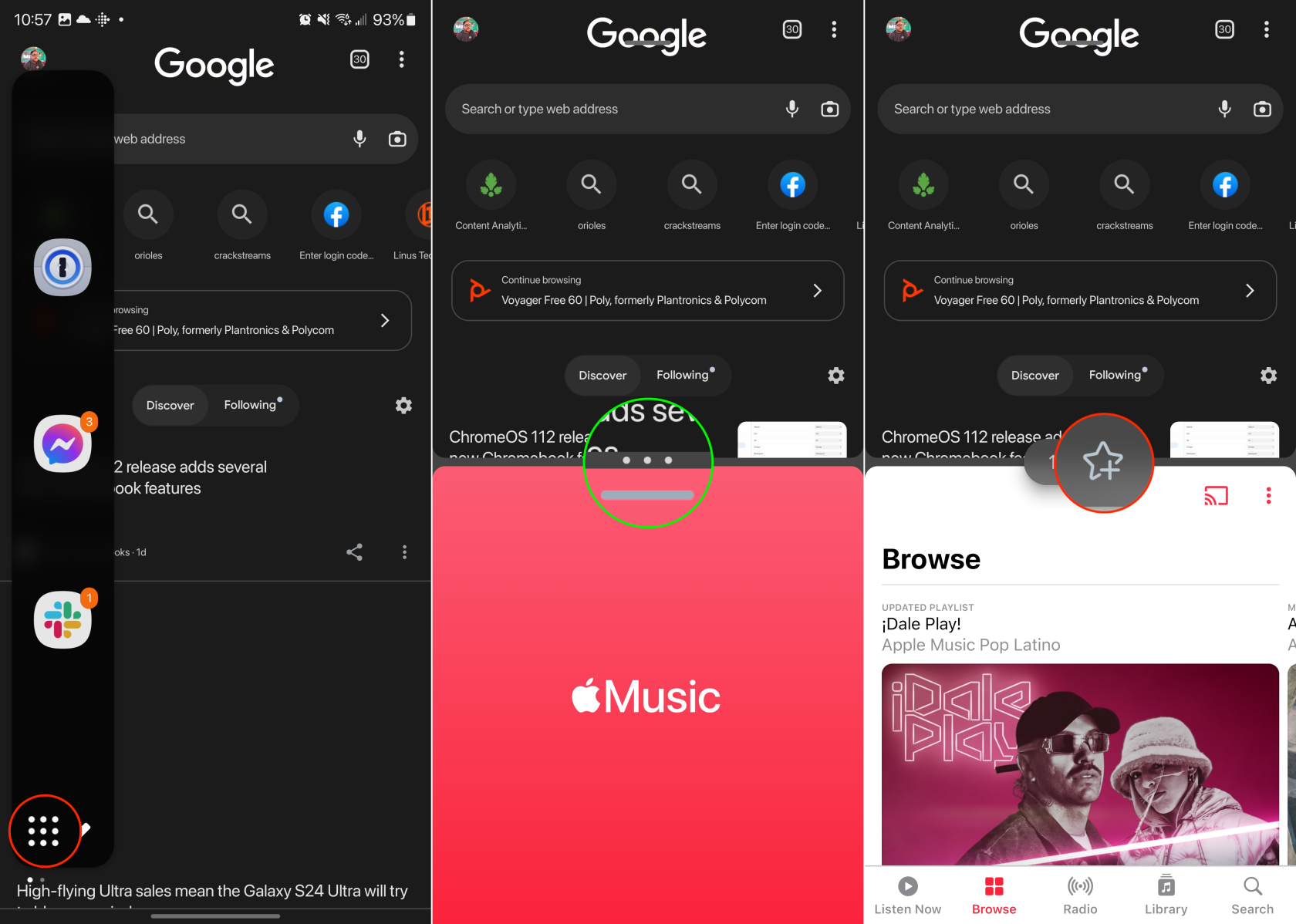
- Ξεκλειδώστε το Galaxy S23 σας.
- Εντοπίστε και ανοίξτε την πρώτη εφαρμογή που θέλετε να χρησιμοποιήσετε.
- Σύρετε για να ανοίξετε το Edge Panel.
- Εντοπίστε τη δεύτερη εφαρμογή που θέλετε να χρησιμοποιήσετε.
- Πατήστε παρατεταμένα τη δεύτερη εφαρμογή.
- Σύρετε το είτε στο επάνω είτε στο κάτω μέρος της οθόνης σας.
- Πατήστε το διαχωριστικό μεταξύ των δύο εφαρμογών.
- Από το αναδυόμενο μενού που εμφανίζεται, πατήστε το εικονίδιο App Pair .
- Πατήστε τον πίνακα άκρων εφαρμογών .
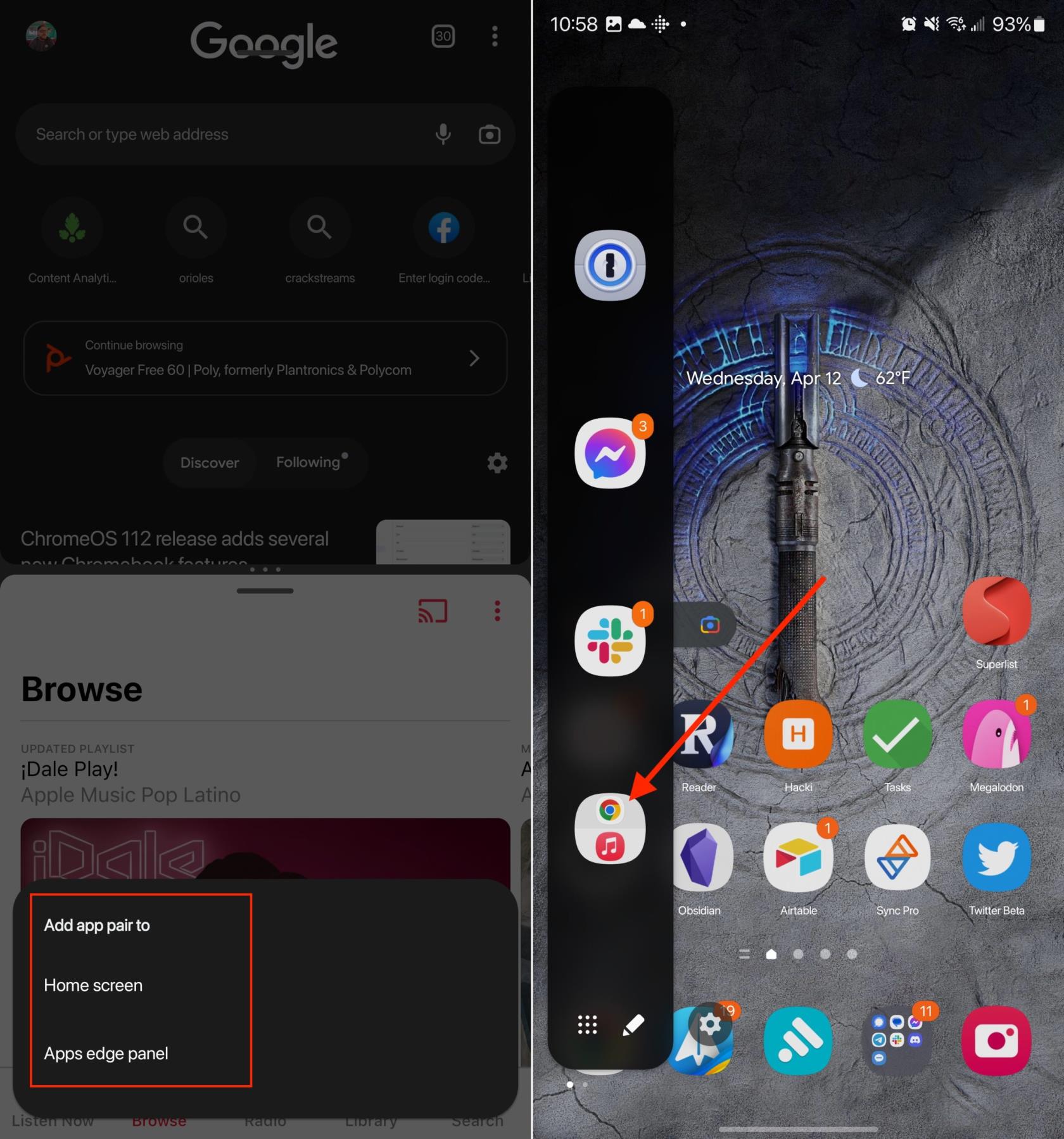
Αφού αποθηκευτούν, μπορείτε να αποκτήσετε γρήγορη πρόσβαση στη συντόμευση του ζεύγους εφαρμογών από το Edge Panel. Αυτά μπορούν ακόμη και να προστεθούν στην Αρχική οθόνη σας, εάν θέλετε να έχετε πρόσβαση σε αυτά ακόμη πιο γρήγορα, χωρίς να χρειάζεται να χρησιμοποιήσετε το Edge Panel.
Δεν μπορείτε να χρησιμοποιήσετε εφαρμογές διαίρεσης οθόνης στο Galaxy S23; Πώς να φτιάξεις
Ενώ η κυκλοφορία του Android 13 συνέπεσε με τους περισσότερους προγραμματιστές εφαρμογών που άρχισαν να υποστηρίζουν μεταβλητό μέγεθος για αναδυόμενα παράθυρα και διαχωρισμό, δεν θα υποστηρίζει κάθε εφαρμογή τη δυνατότητα. Η Samsung αναγνώρισε αυτό το ζήτημα και εισήγαγε μια λειτουργία "Εργαστήρια" που σας επιτρέπει να αναγκάσετε οποιαδήποτε εφαρμογή να είναι διαθέσιμη σε λειτουργία πολλαπλών παραθύρων.
- Ανοίξτε την εφαρμογή Ρυθμίσεις στο Galaxy S23 σας.
- Κάντε κύλιση προς τα κάτω και πατήστε Σύνθετες λειτουργίες .
- Πατήστε Labs στο επάνω μέρος της σελίδας.
- Πατήστε την εναλλαγή δίπλα στο Multi window για όλες τις εφαρμογές στη θέση On .
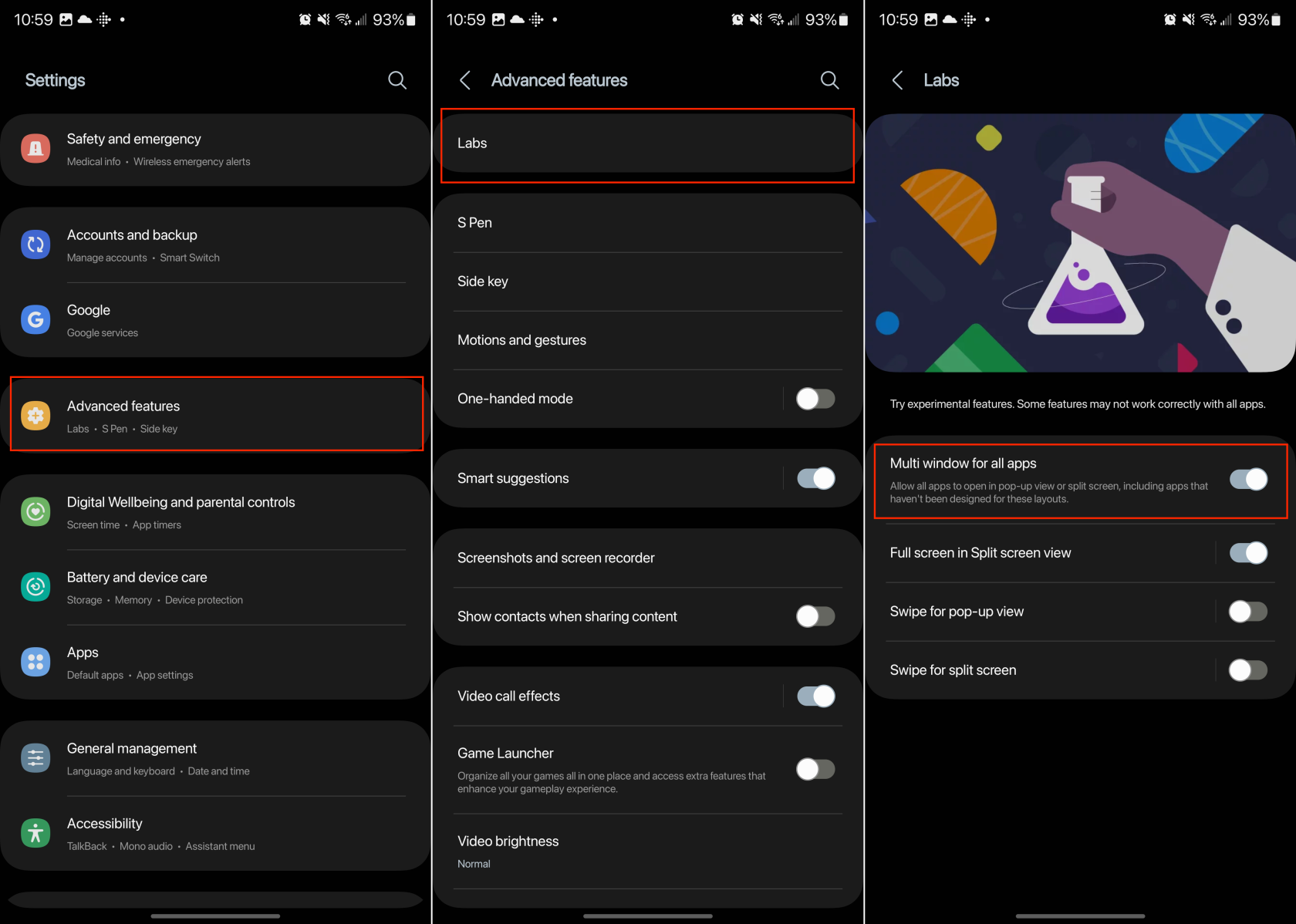
Με την ενεργοποίηση αυτής της δυνατότητας Labs, θα σας επιτρέψει να χωρίσετε τις εφαρμογές οθόνης στο Galaxy S23 που προηγουμένως δεν ήταν συμβατές. Ωστόσο, εξακολουθεί να υπάρχει πιθανότητα ακόμη και κατά την ενεργοποίηση αυτής της δυνατότητας, να προκύψουν προβλήματα και να μην μπορείτε να χρησιμοποιήσετε συγκεκριμένες εφαρμογές σε διαίρεση οθόνης.